社群入口網站是列出公司內部網路適用之所有社群網站的目錄。 使用者可以透過社群入口網站搜尋、探索、關注、瀏覽及參與有興趣的社群。
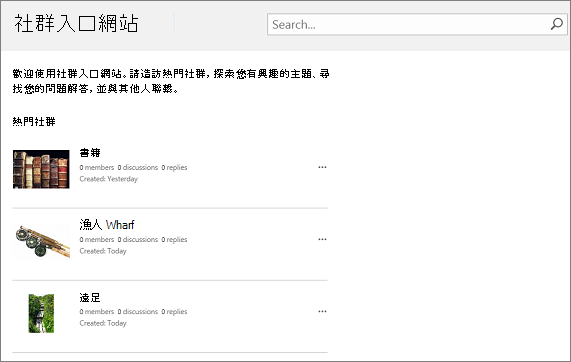
運作方式
社群入口網站可與我的網站和搜尋中心Enterprise使用。 這是一種企業網站範本,需要擁有者或系統管理員進行很少的配置或維護。 建立入口網站後,會持續更新新社群及社群統計資料,例如建立日期、成員數目、討論次數等。 此持續更新是透過緊密整合與 Enterprise Search,系統每隔幾分鐘就會自動對內部網路進行爬網,然後建立索引並顯示新的社群及其資料。
將社群納入社群入口網站並不取決於特定的階層,也不支援在社群入口網站集合底下建立社群網站。 建議每個社群都是自己的網站集合。 搜尋會抓取所有社群網站和網站集合,並代您進行策展。 Community網站會以熱門程度順序列出。
若要確保您的社群入口網站如預期運作,請務必執行下列操作:
-
建立社群入口網站集合。
-
建立個別社群網站或網站集合 (只有使用網站範本建立Community才能新增到社群入口網站) 。
附註: 當您註冊網站和網站時,系統會 Microsoft 365 企業搜尋中心 SharePoint 因此您不需要建立企業搜尋中心來支援社群入口網站。
若要建立社群入口網站,您必須是系統管理員 SharePoint 的成員。 詳細資訊請參閱瞭解 許可權等級。
-
在 [SharePoint集合功能區之 [系統管理中心> 的 [參與> 區段,按一下 [新增>私人網站集合> 。
-
在 [新增網站集合> 對話方塊中,輸入以下資訊:
-
在標題 方塊 中,輸入網站集合的標題。
-
針對 網站位址,從清單中選取功能變數名稱和 URL 路徑 (例如 /sites/) ,然後輸入您的社群入口網站集合的 URL 名稱。
-
在 範本選取範圍下,在選取 語言 下拉,選擇網站集合的語言。 為網站集合選取適當的語言很重要,因為一旦選取該語言,就無法變更。 您可以在網站上SharePoint多種語言介面,但網站集合的主要語言會維持不變。
-
在範本選取範圍下的選取範本區段,選擇Enterprise> Community入口網站。
-
在 時區下,選取適合網站集合位置的標準時區。
-
在 系統管理員的方塊中,輸入網站集合系統管理員的使用者名稱。 您也可以使用檢查名稱或流覽按鈕來尋找使用者,讓網站集合系統管理員。
-
在儲存體配額下,輸入要配置至此網站集合的 MB 數目。 檢查 MB 可用值,確定您不會超過可用的 MB。
-
在 伺服器資源配額下,輸入要配置至網站集合的使用配額。 如果您打算使用沙箱解決方案自訂網站,請確定已配置的資源量足以執行程式碼。 如果您不確定,請使用預設值。
-
-
按一下 [確定]。 新的社群入口網站集合可能需要幾分鐘的時間,才能出現在 URL 清單中。
以下是建立社群的基本步驟。
-
在 [網站SharePoint功能區之 [管理中心> 的[參與>區段,按一下 [新增>私人網站集合。
-
在 [新增網站集合> 對話方塊中,輸入以下資訊:
-
在標題 方塊 中,輸入網站集合的標題。
-
針對 網站位址,從清單中選取功能變數名稱和 URL 路徑 (例如 /sites/) ,然後輸入您的社群入口網站集合的 URL 名稱。
-
在 範本選取範圍下,在選取 語言 下拉,選擇網站集合的語言。 為網站集合選取適當的語言很重要,因為一旦選取該語言,就無法變更。 您可以在網站上SharePoint多種語言介面,但網站集合的主要語言會維持不變。
-
在範本選取範圍下的選取範本區段,選擇共同> Community網站。
-
在 時區下,選取適合網站集合位置的標準時區。
-
在 系統管理員的方塊中,輸入網站集合系統管理員的使用者名稱。 您也可以使用檢查名稱或流覽按鈕來尋找使用者,讓網站集合系統管理員。
-
在儲存體配額下,輸入要配置至此網站集合的 MB 數目。 檢查 MB 可用值,確定您不會超過可用的 MB。
-
在 伺服器資源配額下,輸入要配置至網站集合的使用配額。 如果您打算使用沙箱解決方案自訂網站,請確定已配置的資源量足以執行程式碼。 如果您不確定,請使用預設值。
-
-
按一下 [確定]。 新的社群網站集合可能需要幾分鐘的時間,才能出現在 URL 清單中。










